win10系统下如何卸载Google Earth?windows10卸载谷歌地球教程
有些用户在升级windows10系统后,就立刻安装了谷歌地球应用。可是在使用过程,该用户又觉得Google Earth并不那么完美,因此就希望把它卸载掉。这该如何操作呢?下面,小编就向大家介绍windows10系统卸载谷歌地球的具体方法。
推荐:windows10系统下载64位
具体方法如下:
1、首先打开google earth ,然后点击所有应用。
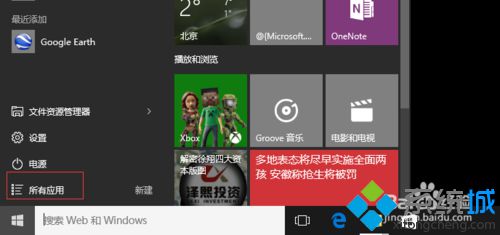
2、找到软件后,右键会出现卸载的功能。
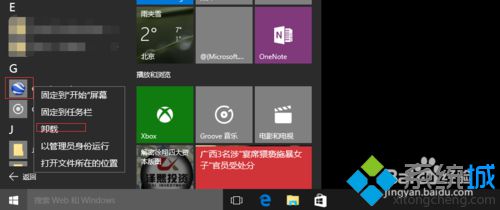
3、或者在控制面板里进行卸载。
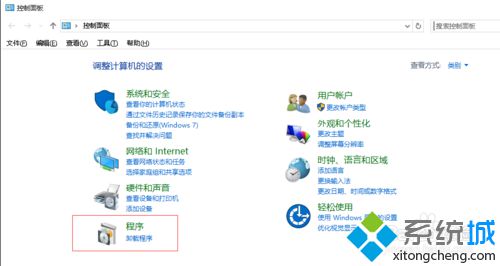
4、控制面板里寻找到将要卸载的软件。
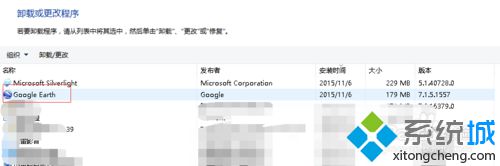
5、同样也是右键点击卸载。
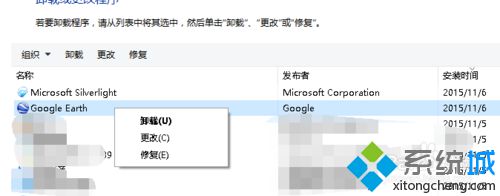
6、这里显示正在卸载的过程,需要等待一小会。
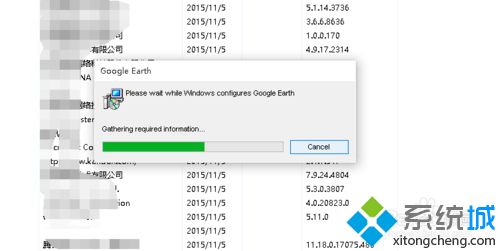
7、这里点击OK就可以了,这样就算是卸载完成了。
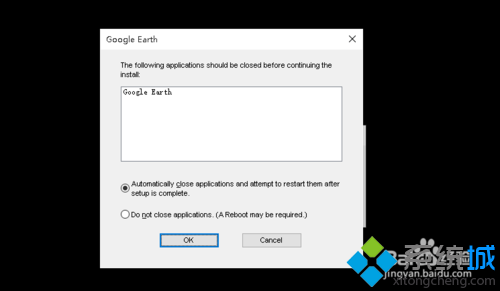
windows10系统卸载谷歌地球的具体方法就介绍到这里了。觉得谷歌地球太占内存空间的用户,不妨使用上述小编的方法将它卸载掉吧!
相关推荐:
win10系统如何安装Google Earth?windows10安装Google Earth的方法
相关教程:谷歌地球 使用谷歌下载文件乱码如何msdn下载系统星球基地汉化怎么卸载win10系统我告诉你msdn版权声明:以上内容作者已申请原创保护,未经允许不得转载,侵权必究!授权事宜、对本内容有异议或投诉,敬请联系网站管理员,我们将尽快回复您,谢谢合作!










